B站如何为我的视频添加多段滤镜
时间:2021-07-23
作者:牛油果好吃吗
来源:GG趣下
B站这款软件很多小伙伴都在用吧,那么B站如何为我的视频添加多段滤镜这个问题大家知道吗?可能有些小伙伴不是很了解,下面GG趣下小编来教你们具体如何做吧,教程如下。
具体步骤:
1. 在编辑首页点击底部【滤镜】功能按钮,进入滤镜功能页面。
2. 滑动画面轨道选中目标片段,点击任一滤镜图标即可进行效果预览。点击【√】完成滤镜添加。
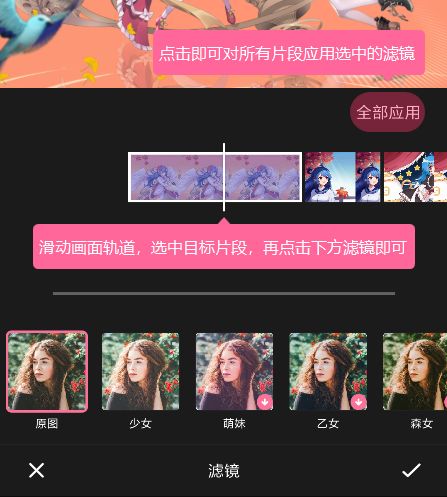
3.再次选中其他片段,重复2中的操作,完成滤镜添加。
特别提示:滤镜需要下载,流量消耗很少,请放心使用。
这就是B站如何为我的视频添加多段滤镜的详细操作步骤方法啦,希望以上这些内容对小伙伴们有所帮助。
相关推荐:






